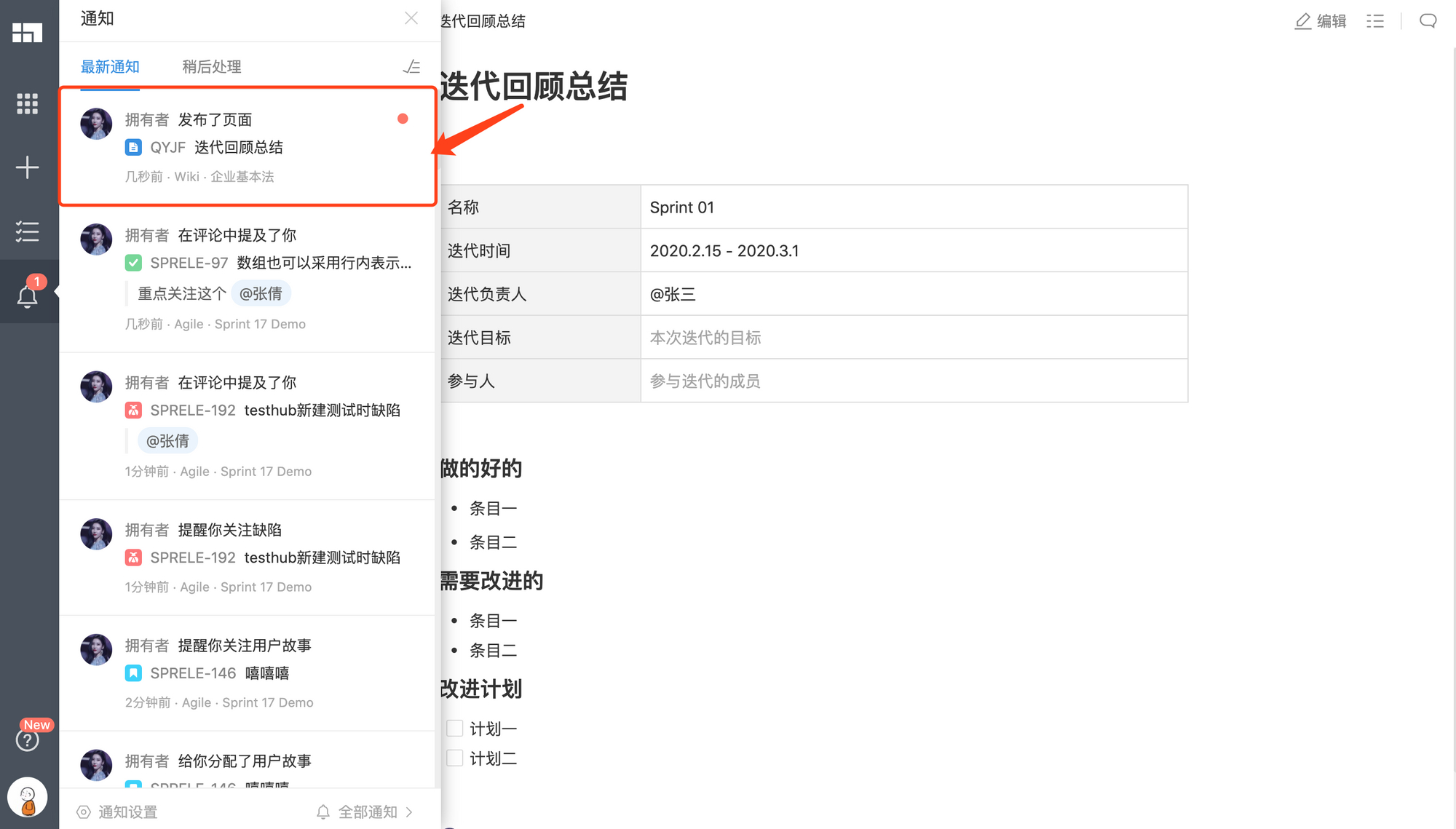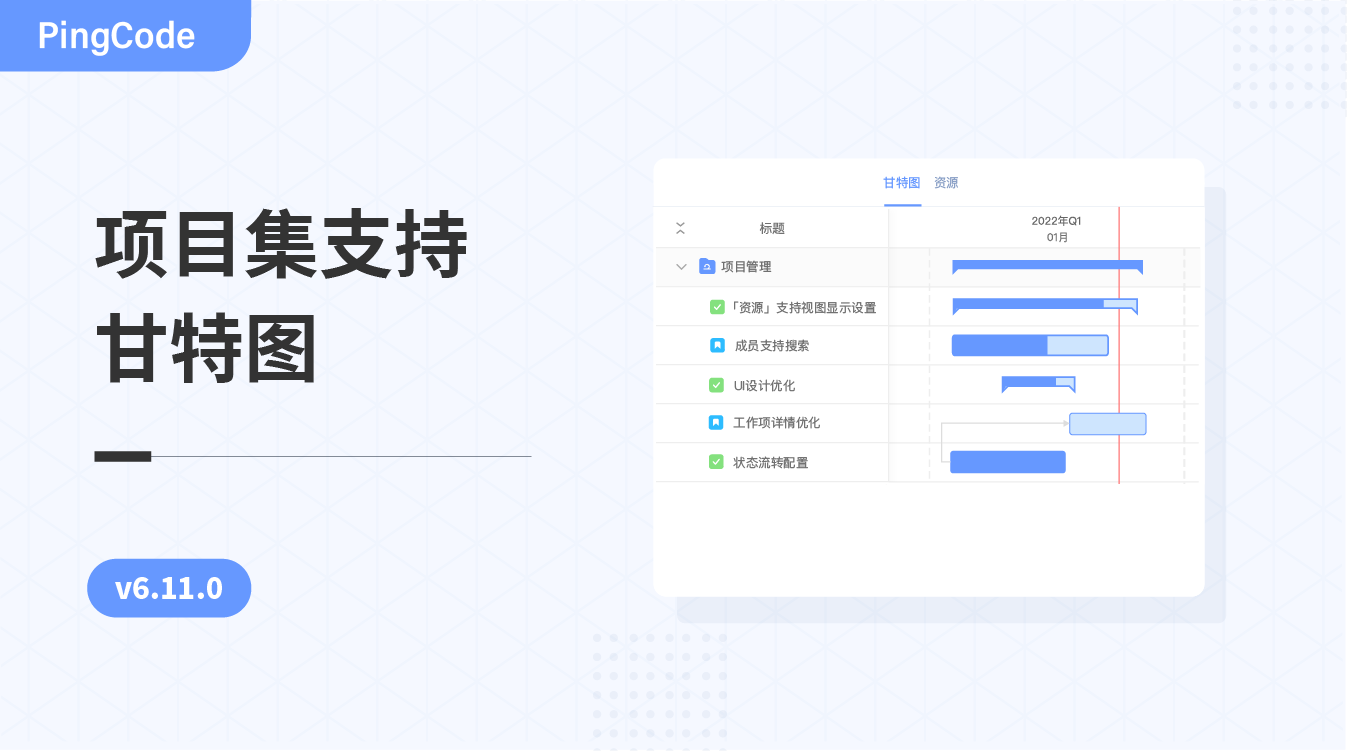v9.11.0:页面大纲上线
本次更新的页面大纲功能,是将文档中的所有标题自动生成页面大纲,可以更方便的了解页面内容框架,也可以通过点击页面大纲中的标题快速定位页面内容。
其他更新:
- 增加【回到顶部】操作,快速直达文档起始位置
- 页面全宽展示模式
- 发布页面时可选是否通知关注者
页面大纲
在页面的预览页和页面的编辑器界面都增加了页面大纲的展示。
页面的预览页大纲的展示:
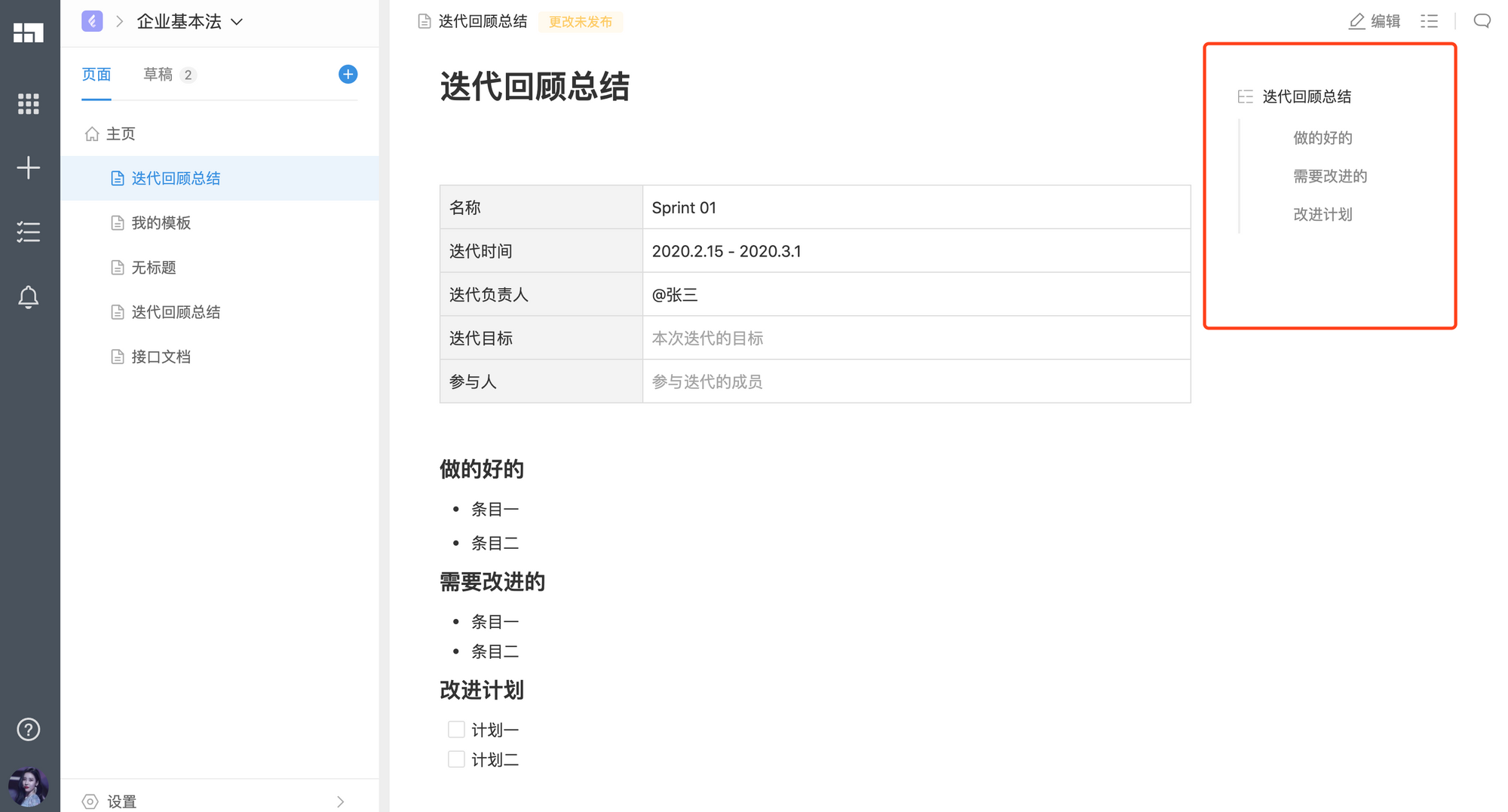
点击大纲中页面标题前面的图标可以收起大纲,再次点击该图标则展开大纲内容。
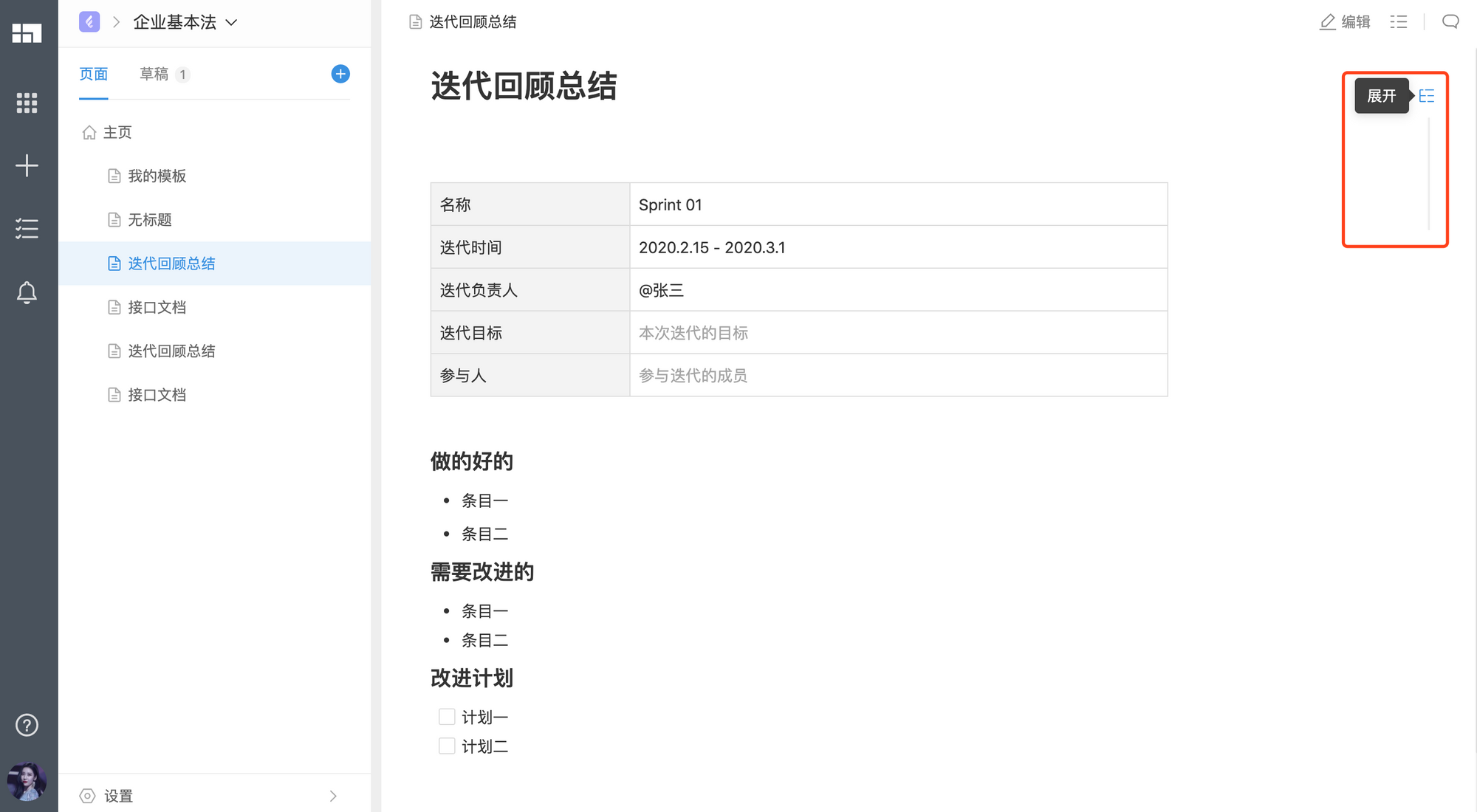
在页面编辑器界面大纲,通过点击工具栏最右侧的大纲图标来展开/收起大纲内容。
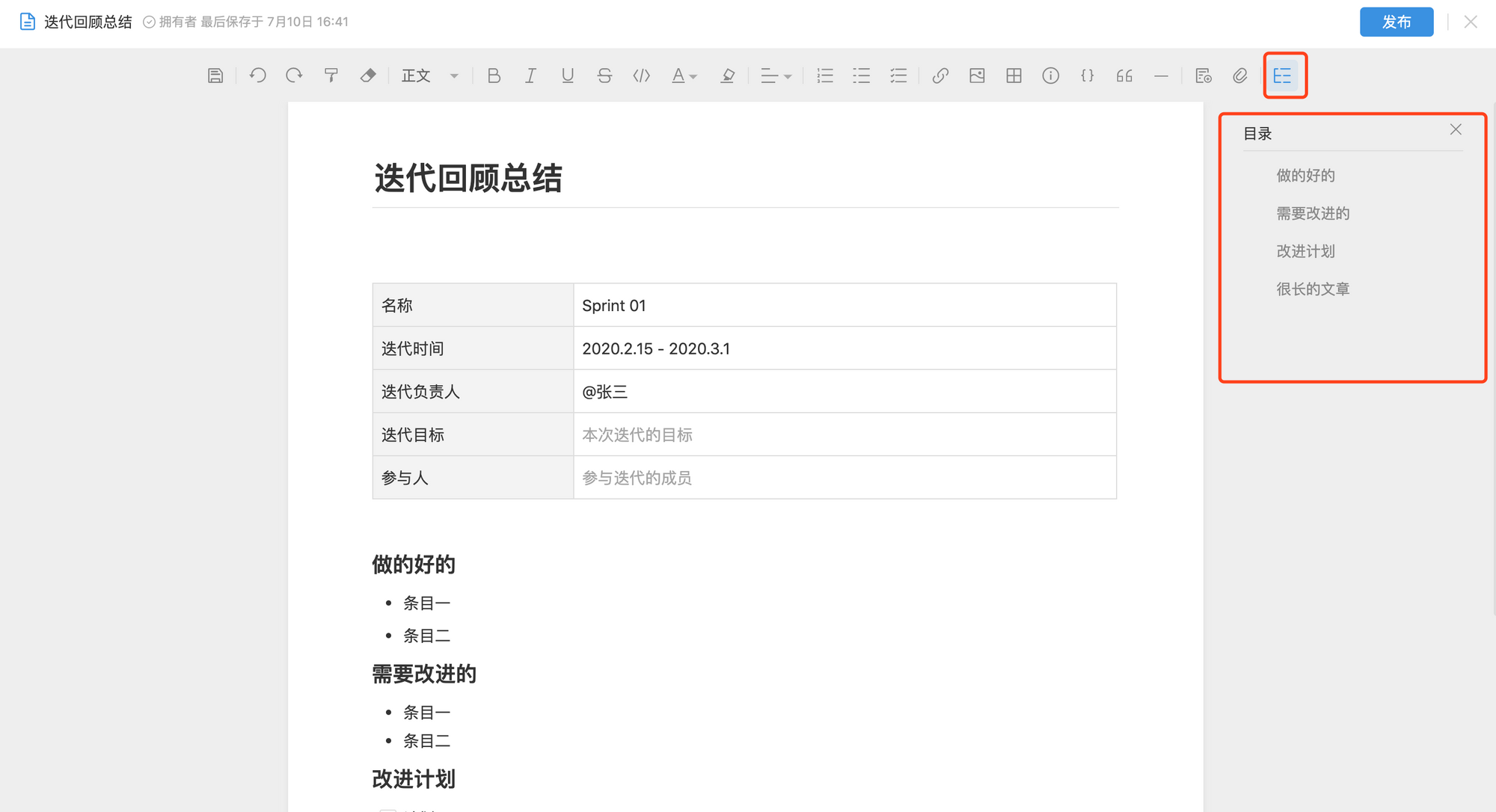
回到顶部
在页面的编辑页增加了回到顶部功能,快速直达文档起始位置,回到顶部图标在页面向下滑动两页时出现。
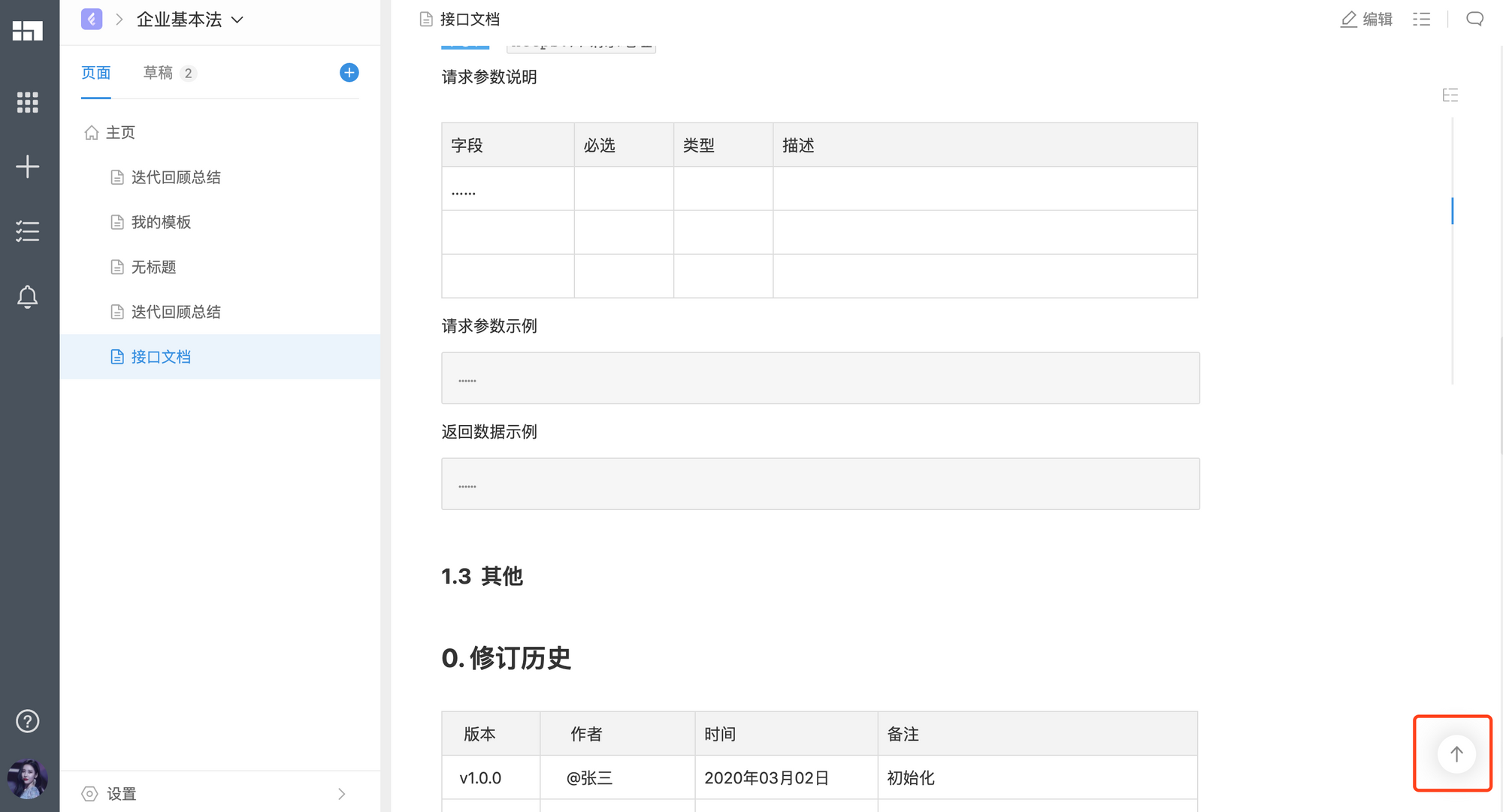
在页面的编辑页同样有回到顶部的功能。
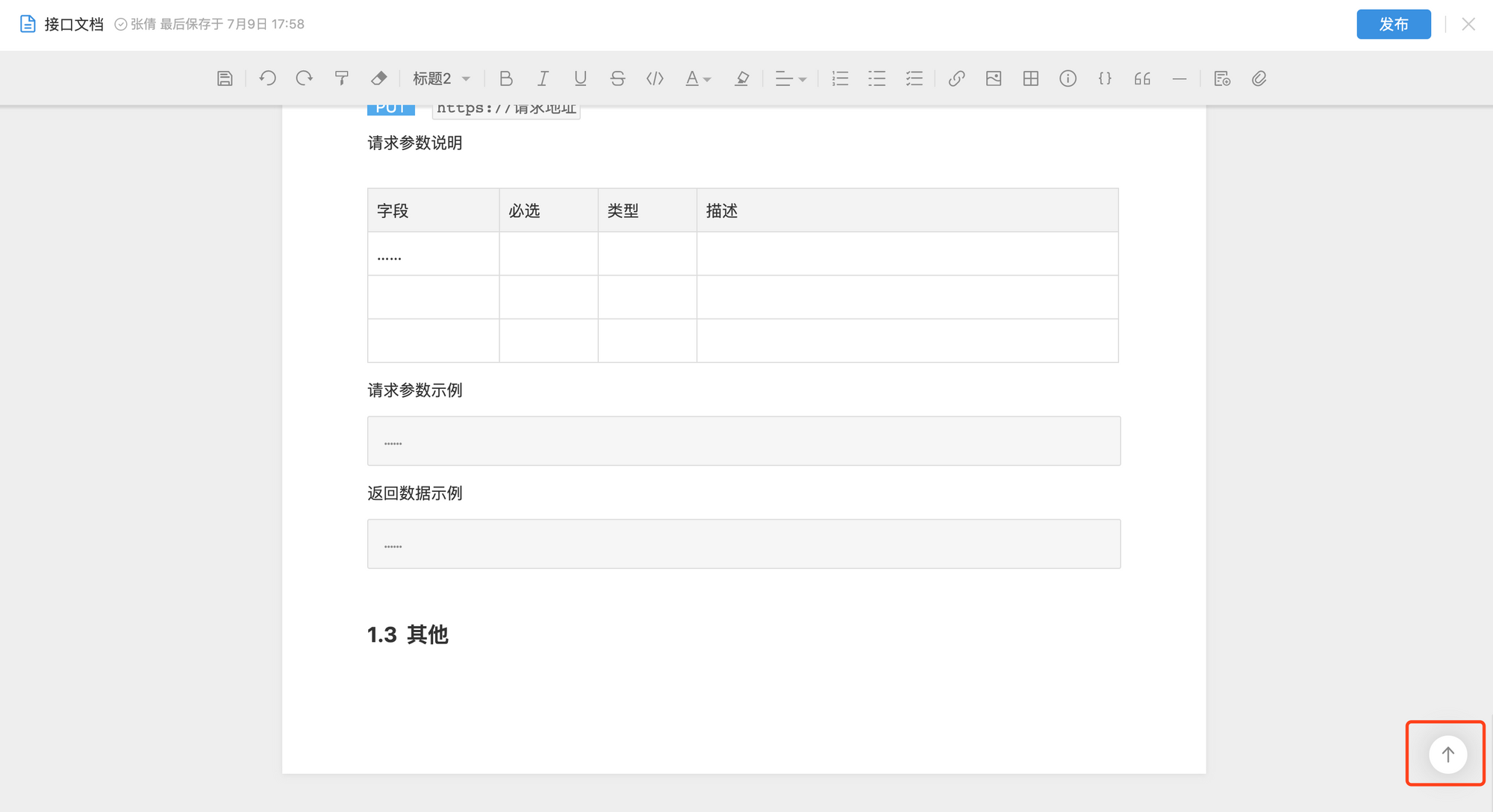
全宽展示模式
在页面的更多菜单中,增加了全宽展示模式。全宽展示模式开启后,页面宽度会自适应浏览器的宽度。该设置只对自己生效,不影响其他用户。
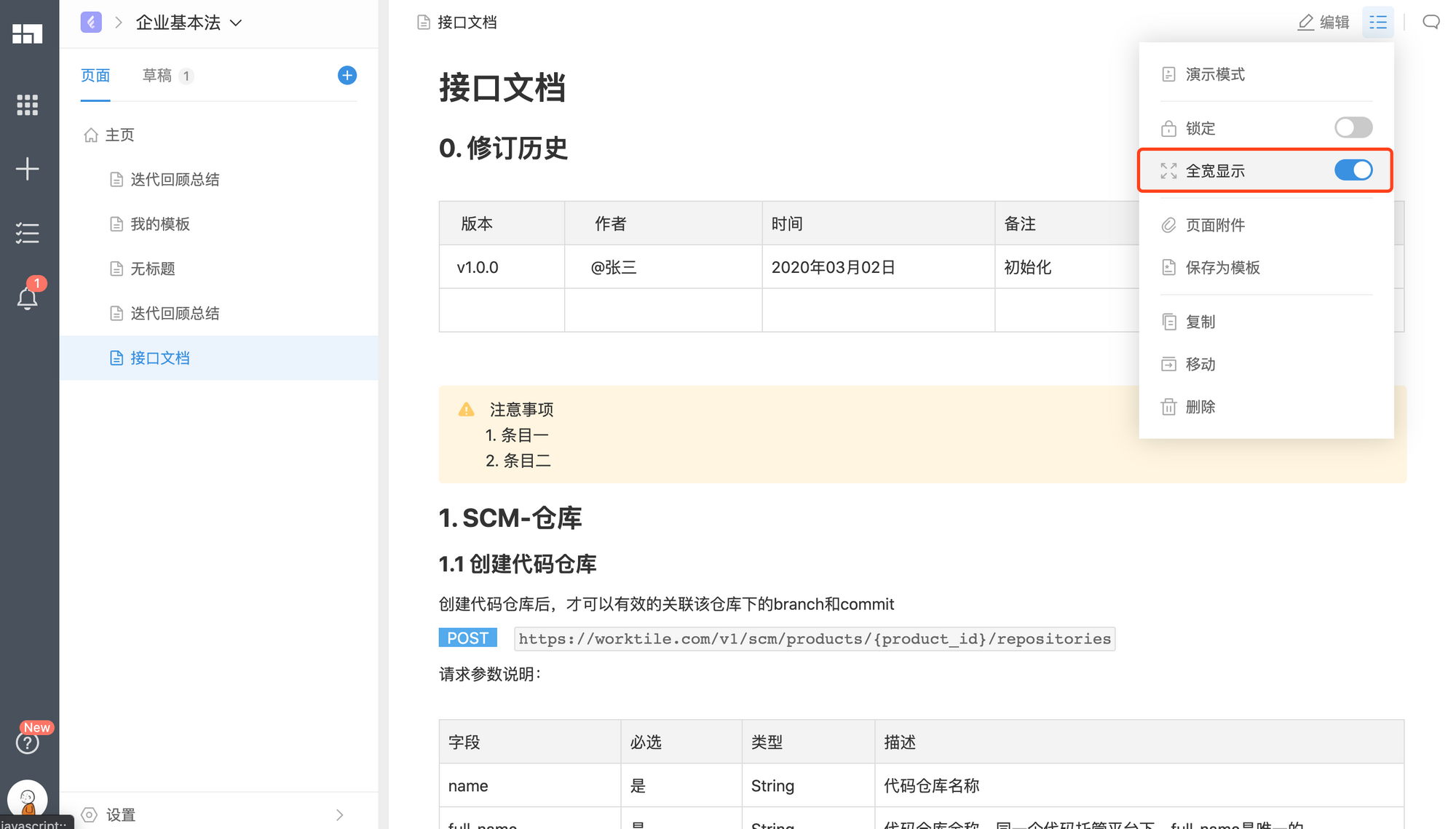
发布页面通知
页面有较大更新时,可以选择通知关注者。鼠标悬浮于发布按钮时,弹出发布选项对话框,选中页面有较大更新时,通知页面关注者选项,此时点击发布按钮发布页面后,系统会发送通知给该页面的关注者。

页面的关注者收到的发布页面的通知: